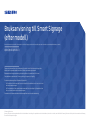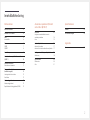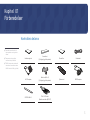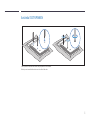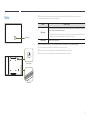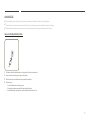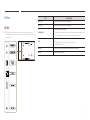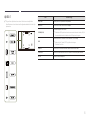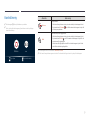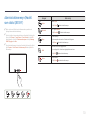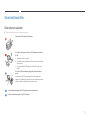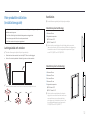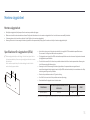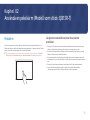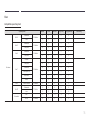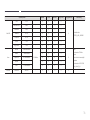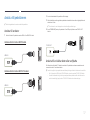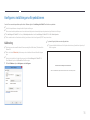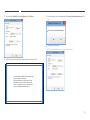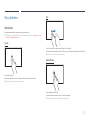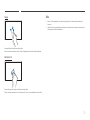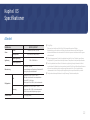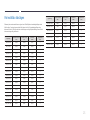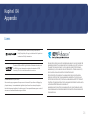© Samsung Electronics
Samsung Electronics innehar upphovsrätten för den här handboken. Användning eller reproduktion av den här handboken, delvis eller i sin helhet, utan tillstånd från Samsung Electronics är förbjudet. Andra varumärken än Samsung
Electronics tillhör respektive ägare.
QBR (QB13R QB13R-T)
Färgen och utseendet kan variera beroende på produkt. Innehållet i bruksanvisningen kan
ändras utan föregående meddelande för att förbättra produktens prestanda.
Rekommenderad längsta användningstid per dag för den här produkten är 16 timmar.
Om produkten används mer än 16 timmar per dag, kan garantin bli ogiltig.
En administrationsavgift kan tillkomma i följande fall:
(a) En tekniker tillkallas men det finns inte något fel på produkten (om du t.ex. inte har läst
den här bruksanvisningen).
(b) Du tar enheten till ett reparationscenter men det finns inte något fel på produkten (om
du t.ex. inte har läst den här bruksanvisningen).
Du kommer att informeras om administrationsavgiften innan teknikern besöker dig.
Bruksanvisning till Smart Signage
(efter modell)
Denna bruksanvisning innehåller information om din Smart Signage-produkt, inklusive vilka typer som som stöds och produktspecikationer per modell.

Innehållsförteckning
Förberedelser
Kontrollera delarna 3
Använda STATIVPINNEN 4
Delar 5
Antistöldlås 6
Portar 7
QB13R 7
QB13R-T 8
Kontrollmeny 9
Administratörsmenyn (Modell som stöds:
QB13R-T) 10
Säkerhetsföreskrifter 11
Elektricitet och säkerhet 11
Före produktinstallation
(installationsguide) 12
Lutningsvinkel och rotation 12
Ventilation 12
Montera väggstativet 13
Montera väggstativet 13
Specifikationer för väggstativet (VESA) 13
Använda en pekskärm (Modell
som stöds: QB13R-T)
Pekskärm 14
Läs igenom nedanstående innan du
använder produkten 14
Krav 15
Ansluta till pekskärmen 17
Ansluta till en dator 17
Ansluta till en bärbar dator eller surfplatta 17
Konfigurera inställningarna för pekskärmen 18
Kalibrering 18
Styra skärmen 20
Pekrörelser 20
Obs 21
Specifikationer
Allmänt 22
Förinställda tidslägen 23
Appendix
Licens 24
2

3
Förberedelser
Kapitel 01
"
Kontrakta leverantören där du
köpte produkten om några delar
saknas.
"
Komponenterna kan se något
annorlunda ut än på bilderna.
"
RS232C-adaptern kan användas för
att ansluta en annan skärm med en
RS232C-kabel av D-SUB-typ (9-stift).
Kontrollera delarna
Snabbstartguide
Garantikort
(Ej tillgänglig på alla platser)
Föreskrifter Strömkabel
AC/DC-adapter
Batterier (AAA x 2)
(Ej tillgänglig på alla platser)
Fjärrkontroll RS232C-adapter
STATIVPINNE x 2
TOUCH OUT-kabel
(Modell som stöds: QB13R-T)

4
Använda STATIVPINNEN
Placera produkten med skärmen nedåt ovanpå skyddsfilten eller kudden.
Stick in pinnen i avsedd skåra och skruva in den för att fästa den.

5
Delar
Fjärrsensor
Strömknapp
Högtalare
"
Färg och form på delarna kan variera från det som visas på bilden. Specifikationerna kan ändras utan
föregående meddelande för att höja prestandan.
Delar Beskrivning
Fjärrsensor
Tryck på en knapp på fjärrkontrollen och rikta den mot sensorn på produktens framsida
när du vill utföra motsvarande funktion.
"
Användning av andra skärmenheten på samma plats som fjärrkontrollen för den här
produkten kan orsaka att skärmenheterna styrs utan avsikt.
Strömknapp
Slår på eller av produkten.
Använd fjärrkontrollen inom 2,5–4 m från produktsensorn i en vinkel på 30° från vänster till höger.
"
Förvara använda batterier utom räckhåll för barn och återvinn dem.
"
Använd inte nya och gamla batterier samtidigt. Byt båda batterierna samtidigt.
"
Ta bort batterierna när fjärrkontrollen inte ska användas under en längre tid.

6
Antistöldlås
"
Ett antistöldlås gör det möjligt för dig att använda produkten på ett säkert sätt även på offentliga platser.
"
Låsenhetens form och låsmetod varierar med tillverkare. Se bruksanvisningen som medföljer låsenheten för detaljer.
"
Följande bilder är endast med som referens. Den verkliga situationen kan skilja sig från vad som visas i bilderna.
Låsa en stöldskyddslåst enhet:
1
Fäst kabeln för antistöldlåsenheten i ett tungt föremål, såsom en bordsskiva.
2
Dra ena änden av kabeln genom öglan i andra änden.
3
Sätt i låsenheten i antistöldlåsenheten på produktens baksida.
4
Lås låsenheten.
– En antistöldlåsenhet kan köpas separat.
– Se bruksanvisningen som medföljer låsenheten för detaljer.
– Antistöldlåsenheter kan köpas hos elektronikåterförsäljare eller online.

7
Portar
QB13R
"
Färg och form på delarna kan variera från det som visas på bilden.
Specifikationerna kan ändras utan föregående meddelande för att höja
prestandan.
Port Beskrivning
AUDIO OUT
Skickar ljud till en ljudenhet via en ljudkabel.
RS232C IN
Ansluter till en MDC med en RS232C-adapter.
USB
¨
(1.0A)
För anslutning av ett USB-minne.
"
Produktens USB-portar kan hantera en maximal konstant ström på 1,0 A.
Om maxvärdet överskrids kanske inte USB-portarna fungerar.
RJ45
Ansluter till MDC och Internet via en LAN-kabel. (10/100 Mbps)
"
Använd en Cat 7-kabel (*STP-typ) för anslutningen.
*Shielded Twist Pair.
HDMI IN
Ansluter till en källenhet med HDMI-kabel eller HDMI-DVI-kabel.
DC 14V
Ansluts till AC/DC-adaptern.

8
QB13R-T
"
Färg och form på delarna kan variera från det som visas på bilden.
Specifikationerna kan ändras utan föregående meddelande för att höja
prestandan.
Port Beskrivning
AUDIO OUT
Skickar ljud till en ljudenhet via en ljudkabel.
RS232C IN
Ansluter till en MDC med en RS232C-adapter.
USB
¨
(1.0A)
För anslutning av ett USB-minne.
"
Produktens USB-portar kan hantera en maximal konstant ström på 1,0 A.
Om maxvärdet överskrids kanske inte USB-portarna fungerar.
RJ45
Ansluter till MDC och Internet via en LAN-kabel. (10/100 Mbps)
"
Använd en Cat 7-kabel (*STP-typ) för anslutningen.
*Shielded Twist Pair.
HDMI IN
Ansluter till en källenhet med HDMI-kabel eller HDMI-DVI-kabel.
TOUCH OUT
Anslut till en dator med en TOUCH OUT-kabel för att aktivera pekfunktioner.
DC 14V
Ansluts till AC/DC-adaptern.

9
Kontrollmeny
"
Strömknappen(«) sitter på baksidan av produkten.
"
Om du trycker på strömknappen på produkten när den är påslagen
visas kontrollmenyn.
Ström av
Källa
Tryck: Flytta Tryck och håll ned: Välj
Alternativ Beskrivning
Ström av
Slå av produkten.
• När kontrollmenyskärmen visas trycker du snabbt på strömknappen för att
flytta markören till Ström av
, och håller sedan strömknappen intryckt för
att stänga av produkten.
Källa
Markera den anslutna ingångskällan.
• När kontrollmenyskärmen visas trycker du snabbt på strömknappen för att
flytta markören till Källa
, och håller sedan strömknappen intryckt för att
visa skärmen för ingångskälla.
• När skärmen för ingångskälla visas håller du strömknappen intryckt för att
växla till den önskade ingångskällan.
"
Strömknappen kan bara användas för Ström av och Källa.
"
Gå ur kontrollmenyskärmen genom att vänta i 3 sekunder eller längre utan att trycka på strömknappen.

10
Administratörsmenyn (Modell
som stöds: QB13R-T)
"
När du trycker och håller kvar på skärmen medan produkten är
påslagen visas administratörsmenyn.
"
Om det inte går att styra med pekskärmen så används fjärrkontrollen
för att gå till System → Touch Control → Touch Control och välja På
på skärmmenyn. Och gå till Enhet som ska styras och välja Samsung
SMART Signage eller Auto.
"
Om administratörsmenyn inte visas så används fjärrkontrollen för att
gå till System → Touch Control → Admin meny-lås och välja Av från
skärmmenyn.
Knappar Beskrivning
Volym
Justera Volym.
• Välj Volym på administratörsmenyn.
Startsida
Gå till läget Startsida.
• Välj Startsida på administratörsmenyn.
Meny
Visa skärmmenyn.
Välj ett menyalternativ om du vill ändra inställningarna.
• Välj Meny på administratörsmenyn.
Källa
Markera den anslutna ingångskällan.
Välj en ingångskälla i listan över ingångskällor som visas.
• Välj Källa på administratörsmenyn.
Ström
Slå av produkten.
• Välj Ström på administratörsmenyn.

11
Säkerhetsföreskrifter
Elektricitet och säkerhet
"
Färgen och utseendet kan variera beroende på modell.
Placera inte AC/DC-adaptrar tillsammans.
Se till att det inte kommer in vatten i AC/DC-adaptern eller att den
blir våt.
• Stötar eller brand kan uppstå.
• Undvik att använda produkten utomhus där den kan utsättas för
regn eller snö.
• Var noga med att AC/DC-adaptern inte blir blöt när du torkar
golvet.
Se till att AC/DC-strömadaptern ligger platt på ett bord eller på
golvet.
Om du placerar AC/DC-strömadaptern så att den hänger med
sladden inuti riktad uppåt, kan vatten och andra främmande ämnen
tränga in i adaptern och göra att den slutar fungera.
Ta bort plastförpackningen från AC/DC-adaptern innan du använder den.
Se till att ventilationen är god kring AC/DC-adaptern.

12
Före produktinstallation
(installationsguide)
För att förhindra skada måste apparaten fästas ordentligt i golvet/väggen i enlighet med
installationsanvisningarna.
• Se till att ett behörigt installationsföretag monterar väggstativet.
• Annars kan apparaten falla och orsaka personskador.
• Se till att montera det angivna väggstativet.
Lutningsvinkel och rotation
"
Kontakta Samsungs kundtjänst för ytterligare detaljer.
• Produkten kan lutas maximalt i en vinkel på 15° från en lodrät väggyta.
• Om du vill använda produkten i stående läge roterar du den medsols.
15°
"
Använd inte denna modell installerad i ett tak eller på ett golv eller bord.
Ventilation
"
Kontakta Samsungs kundtjänst för ytterligare detaljer.
Installation på en lodrät vägg
A Minimum 50 mm
B Omgivande temperatur
QB13R: Under 35 °C
QB13R-T: Under 30 °C
"
När du installerar produkten på en lodrät vägg ska du som minst
lämna ett mellanrum på 50 mm, mellan produkten och väggens yta,
för ventilation och se till att den omgivande temperaturen ligger
under 35 °C(QB13R) och 30 °C(QB13R-T).
A
B
Installation på en lutande vägg
A Minimum 50 mm
B Minimum 70 mm
C Minimum 50 mm
D Minimum 50 mm
E Omgivande temperatur
QB13R: Under 35 °C
QB13R-T: Under 30 °C
"
När du installerar produkten på en lutande
vägg ska du som minst lämna det mellanrum
som specificeras ovan, mellan produkten
och väggens yta, för ventilation och se till att
den omgivande temperaturen ligger under
35°C(QB13R) och 30 °C(QB13R-T).
B
D
C
D
B
C
A
E

13
Montera väggstativet
Montera väggstativet
• Med hjälp av väggstativet (säljs separat) kan du montera produkten på väggen.
• Bilden som visas här är endast avsedd som referens. Detaljerad information om hur du monterar väggstativet finns i instruktionerna som medföljde stativet.
• Vi rekommenderar att du kontaktar en tekniker för att få hjälp när du monterar väggstativet.
• Samsung Electronics är inte ansvariga för skador på produkten eller personskador på dig själv eller andra om du väljer att montera väggstativet själv.
Specikationer för väggstativet (VESA)
"
Montera väggstativet på en stabil vägg i rät vinkel mot golvet. Om du
vill montera produkten på en annan typ av vägg kontaktar du närmaste
återförsäljare.
Om du monterar produkten på en sluttande vägg kan den falla och
orsaka allvarliga personskador.
• Använd inte skruvar som är längre än standard eller inte uppfyller VESA-standardskruvspecifikationerna.
Skruvar som är för långa kan skada insidan av produkten.
• För väggstativ som inte uppfyller VESA-standardskruvspecifikationerna kan skruvarnas längd variera beroende
på väggstativets specifikationer.
• Dra inte åt skruvarna för hårt. Annars kan produkten skadas eller falla och orsaka personskador. Samsung kan
inte hållas ansvariga för sådana olyckor.
• Samsung kan inte hållas ansvariga för skador på produkten eller personskador som uppstår om ett
ospecificerat väggstativ eller väggstativ som inte följer VESA-standard används, eller om användaren inte följer
monteringsanvisningarna för produkten.
• Montera inte produkten med mer än 15 graders lutning.
• Se alltid till att vara minst två när produkten monteras på en vägg.
• Standardmåtten för väggstativ visas i tabellen nedan.
Modellnamn
VESA-skruvhålspecikationer (A × B)
i millimeter
Standardskruv Antal
QB13R / QB13R-T 100 × 100 M4 4
"
Montera inte väggstativet när produkten är på. Det kan leda till personskador på grund av elstötar.

14
Använda en pekskärm (Modell som stöds: QB13R-T)
Kapitel 02
Pekskärm
Styr en dator genom att trycka på skärmen i stället för att använda tangentbord eller mus.
Pekskärmen känner av elektriskt ledande beröringar (kapacitiva), till exempel din hud. Tänk på
att bara trycka lätt med fingertoppen när du trycker på skärmen.
"
För att styra pekskärmen på en dator som är ansluten till produkten så väljer du System →
Touch Control → Enhet som ska styras → Ansluten källenhet eller Auto på skärmmenyn.
Läs igenom nedanstående innan du använder
produkten
• Se noga till att inget material som kan orsaka statisk elektricitet kommer i kontakt med
skärmen. Statisk elektricitet kan göra att skärmen inte fungerar som den ska.
• Tryck inte hårt på pekskärmen med fingret. Använd inga vassa föremål när du trycker på
skärmen. Skärmen kan gå sönder eller skadas.
• Använd inte handskar, smutsiga fingrar eller något vasst, som till exempel en nagel eller
kulspetspenna, när du trycker på skärmen. Det kan göra att skärmen inte fungerar som den
ska.
• Se noga till att skärmen inte kommer i kontakt med fukt. Det kan skada peksensorn.
• Om en stillbild visas på skärmen under en längre tid kan det orsaka efterbilder
(skärmförsämring) eller fläckar. Stäng av skärmen när den inte används.

15
Krav
Kompatibla operativsystem
Operativsystem Enskild Flera Rörelser Plug & Play FW-uppgradering Anmärkning
Windows
Win10
Professional
32/64bitar
O O O O O
Hem O O O O O
Win8.1
Professional
32/64bitar
O O O O O
Enterprise O O O O O
Win8
Professional
32/64bitar
O O O O O
Enterprise O O O O O
Win7
Ultimate
32/64bitar
O O O O O
Enterprise O O O O O
Professional O O O O O
Home premium O O O O O
Home Basic X X X X X
Starter X X X X X
Vista Home Premium 32/64bitar X X X X X
Win XP
Professional
32/64bitar
X X X X X
Hem X X X X X
Embedded
Win7 O O O △ X
Win XP 32/64bitar X X X X X

16
Operativsystem Enskild Flera Rörelser Plug & Play FW-uppgradering Anmärkning
Mac OSX
Lion 10.7.5 - O O O X
X
Enhetsdrivrutin
: UPDD_06_00_426.DMG
Mountain Lion 10.8.5 - O O O X
Mavericks 10.9.5 - O O O X
Yosemite 10.10.5 - O O O X
EL Capitan 10.11.6 - O O O X
Sierra 10.12 - O O O X
High Sierra 10.13 - O O O X
Linux
Ubuntu 12.04 eller senare
32/64bitar
O O X O
X
Linux :
Kernelversion 3.15 eller
senare
: Linux-drivrutin som ingår i
Windows
Kernelversion 2.6.39~3.0.8
:ilitek_limv3_8_6
Fedora 16 eller senare O O X O
OpenSUSE 12.2 eller senare O O X O
CentOS - X X X X
Mint 17.2 eller senare O O X O
VD Linux SoC touch Tizen 4.0 - O O O O X

17
Ansluta till pekskärmen
"
Anslutningsdelarna kan variera med olika produkter.
Ansluta till en dator
1
Anslut din dator till produkten med en HDMI- eller HDMI-DVI-kabel.
Ansluta enheter med en HDMI-kabel
HDMI IN
Ansluta enheter med en HDMI-DVI-kabel
HDMI IN
2
Anslut strömsladden från produkten till eluttaget.
3
När strömkällan ansluts upptäcker produkten automatiskt den anslutna ingångskällan och
växlar över till den.
"
Om skärmen är svart stänger du av och sätter på produkten igen.
4
Anslut TOUCH OUT-porten på produkten till en USB-port på datorn med TOUCH OUT-
kabeln.
TOUCH OUT
Ansluta till en bärbar dator eller surfplatta
En bärbar dator eller tablet PC-dator kan anslutas till produkten med samma metod som när
man ansluter den till en stationär dator.
"
Om det inte går att styra produkten med skärmtryckningar efter att enheterna har anslutits
– Se till att ansluta HDMI- eller HDMI-DVI-kabeln innan du ansluter TOUCH OUT-kabeln.
– Om det fortfarande inte går att styra med produktens pekskärm efter att kablarna har
anslutits ordentligt, kopplar du ur TOUCH OUT-kabeln och ansluter den igen.

18
Kalibrering
"
Anvisningarna nedan avser Windows 8. Samma metod gäller för Windows 7, Windows 8 och
Windows 10.
"
När du har ändrat Bildstorlek på skärmmenyn kan du behöva kalibrera bildinställningarna
igen.
"
Om det skulle inträffa ett fel vid kalibreringen går du till Inställningar för Tablet PC. På
fliken Skärm så trycker du på Återställ och kalibrerar igen.
1
På fliken Bildskärm väljer du Konfigurera under Konfigurera.
2
Tryck med fingret på sidan som visas på produkten.
"
I läge med dubbla bildskärmar: Om följande sida inte visas på produkten trycker du på
Retur-tangenten.
Touch this screen to identity it as the touchscreen.
If this is not the Tablet PC screen, press Enter to move to the next screen. To close the tool, press Esc.
Kongurera inställningarna för pekskärmen
Om du vill kunna använda produktens pekfunktion i Windows går du till Inställningar för Tablet PC och kalibrerar produkten.
"
Anslut först pekskärmen och ange därefter följande inställningar.
"
Det maximala antalet pekskärmar som kan anslutas samtidigt varierar beroende på operativsystemet och grafikkortets inställningar.
"
Om Inställningar för Tablet PC inte finns på Kontrollpanelen söker du efter Inställningar för Tablet PC från Sök i Kontrollpanelen.
"
Om du använder den i en flerskärmsinställning, kontrollera att du har konfigurerat QB13R-T som primär skärm.

19
3
Välj produkten i Bildskärm under Visningsalternativ. Välj Kalibrera.
4
Utför kalibreringen med hjälp av anvisningarna på skärmen som på bilden.
To provide calibration samples, tap the crosshair each
time that it appears on the screen.
Right-click anywhere on the screen to return to the
last calibration point. Press the Esc button to close
the tool. Do not change your screen orientation until
you have completed the calibration process.
5
När kalibreringen är klar visas meddelandet Vill du spara kalibreringsinformationen?. Välj
Ja.
Digitizer Calibration Tool
Yes No
Do you want to save the calibration data?
6
Pekskärmen har kalibrerats.
"
Om du väljer Återställ tas kalibreringsinformationen bort.

20
Styra skärmen
Pekrörelser
Att använda pekrörelser är ungefär som att använda en mus.
"
Enheten som tar emot pekskärmens gestinmatningar kan ställas in i System → Touch
Control → Enhet som ska styras.
Trycka
Tryck lätt på skärmen.
Använd den här rörelsen när du vill välja en funktion eller ett menyalternativ.
"
Det fungerar som när du klickar med musen.
Dra
Tryck lätt mot skärmen och dra sedan fingret i valfri riktning.
Den här rörelsen använder du när du vill flytta i en viss riktning på en webbsida, karta eller bild.
"
Det fungerar som när du drar med musen.
Dubbeltrycka
Tryck två gånger på skärmen.
Den här rörelsen använder du när du vill starta ett program.
"
Det fungerar som när du dubbelklickar med musen.
Sidan laddas...
Sidan laddas...
Sidan laddas...
Sidan laddas...
-
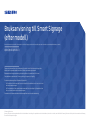 1
1
-
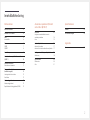 2
2
-
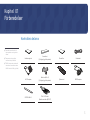 3
3
-
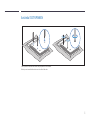 4
4
-
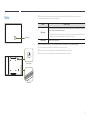 5
5
-
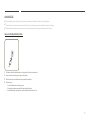 6
6
-
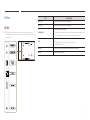 7
7
-
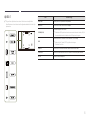 8
8
-
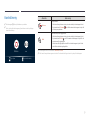 9
9
-
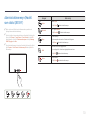 10
10
-
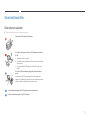 11
11
-
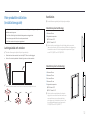 12
12
-
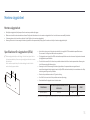 13
13
-
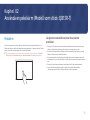 14
14
-
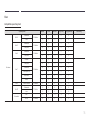 15
15
-
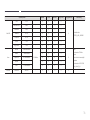 16
16
-
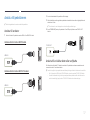 17
17
-
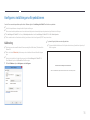 18
18
-
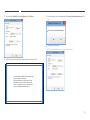 19
19
-
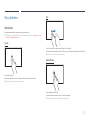 20
20
-
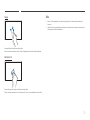 21
21
-
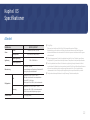 22
22
-
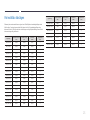 23
23
-
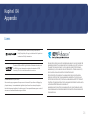 24
24
Samsung QB13R Användarmanual
- Typ
- Användarmanual
- Denna manual är också lämplig för
Relaterade papper
-
Samsung DM65E-BC Bruksanvisning
-
Samsung DB10E-T Bruksanvisning
-
Samsung DB22D-T Användarmanual
-
Samsung QB75H-TR Bruksanvisning
-
Samsung QB75N-W Bruksanvisning
-
Samsung OM46N Användarmanual
-
Samsung QB75H Bruksanvisning
-
Samsung QB75H Bruksanvisning
-
Samsung QB65N Bruksanvisning
-
Samsung QM85N Användarmanual